Alternativas ao Recordmydesktop
Houve um aumento na popularidade dos gravadores de tela recentemente. Todo mundo está procurando uma maneira de mostrar suas habilidades gravando e editando vídeos. Tudo isso exigiu um aumento da demanda por ferramentas que capturam gravação de tela e combinam com a webcam e o áudio do microfone para fazer um vídeo. Um desses programas que é usado para gravação de tela é uma alternativa ao recordmydesktop. Este é um software que permite gravar o que você está fazendo na tela e combinar com o vídeo da webcam e o áudio do microfone.
O Recordmydesktop possui vários recursos de edição que permitem recortar, mesclar e girar imagens e vídeos. Os arquivos são então salvos para edição posterior ou enviados sem edição. O único problema deste programa é que ele não está disponível para usuários do Mac. Isso obriga os usuários a procurar alternativas para o Recordmydesktop. Confira algumas alternativas recomendadas para usuários do Mac logo abaixo.

O Gravador de Tela tudo-em-um e Editor de Vídeo
- Gravar simultaneamente o tela do ambiente de trabalho e a webcam
- Edite clipes gravados rapidamente com uma ampla gama de ferramentas profissionais
- Muitos modelos e efeitos integrados
- Exporte para MP4, MOV, MKV, GIF e vários formatos
 Download seguro
Download seguroCaptura
O Captura é um dos melhores programas de gravação que permite gravar as atividades na tela do seu computador. Este software grava imagens, sons e vídeos na tela. Os vídeos salvos podem ser exportados nos formatos MP4, GIF e AVI. O Captura grava seus jogos favoritos, reproduções de vídeo na tela, área de trabalho, webcam e áudio do alto-falante do sistema.
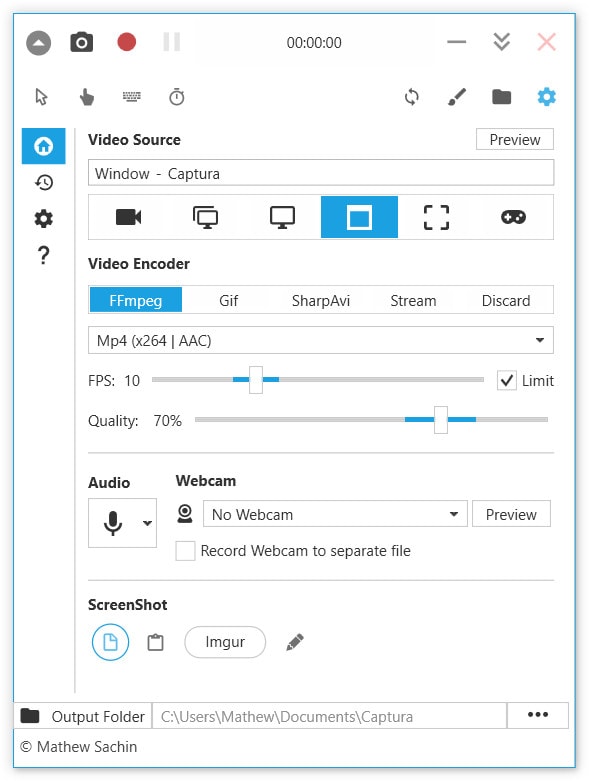
Você pode controlar as gravações e capturas de tela usando as teclas de atalho do teclado. Use a tecla F10 para iniciar ou retomar uma sessão de gravação de vídeo, F8 para uma captura de tela e F9 para pausar ou encerrar uma gravação de vídeo. Esta ferramenta é adequada para criar apresentações, vídeos de treinamento e qualquer outra atividade que possa exigir a captura de suas atividades na tela. As gravações capturadas podem ser salvas nos formatos ICO, GIF, WMF, TIFF, BMP, JPEG e PNG. O Captura permite a mixagem de áudio do sistema e microfone. Esta ferramenta funciona ininterruptamente mesmo quando minimizada.
Camtasia Studio
O Camtasia Studio grava a tela inteira do seu computador, permitindo uma extensa criação de conteúdo. Esta alternativa ao recordmydesktop pode ser usada para gravar sessões de jogos, tutoriais e vídeos do YouTube. É importante lembrar que a versão gratuita deixa uma marca d'água no arquivo salvo até que você faça uma atualização. A versão gratuita tem todas as funções encontradas no Camtasia original. Isso significa que você pode testar os recursos como mídia sobreposta que permite a combinação de vários clipes para criar um vídeo perfeito.

Os controles do Camtasia são fáceis e intuitivos, o que significa que você pode usá-lo sem conhecimento prévio. Ele vem com tutoriais que ajudam o usuário a explorar todos os seus recursos com facilidade. É importante aprender os termos técnicos antes de usar, pois os botões não são muito fáceis de entender. A biblioteca ajuda na organização dos seus arquivos e facilita o acesso.
ActivePresenter
O ActivePresenter permite gravar a tela e fazer capturas de tela em seu desktop. Esta ferramenta tem a capacidade de gravar em tela cheia ou uma área selecionada. O ActivePresenter possui tecnologia de edição de ponta que permite que você edite e crie vídeos profissionais. Os vídeos são então convertidos para formatos de vídeo HTML, AVI, MPEG-4, WMV e AVI, simulações interativas Flash e AJAX e em formatos de documentos como XLS, PPT, DOC e PDF.
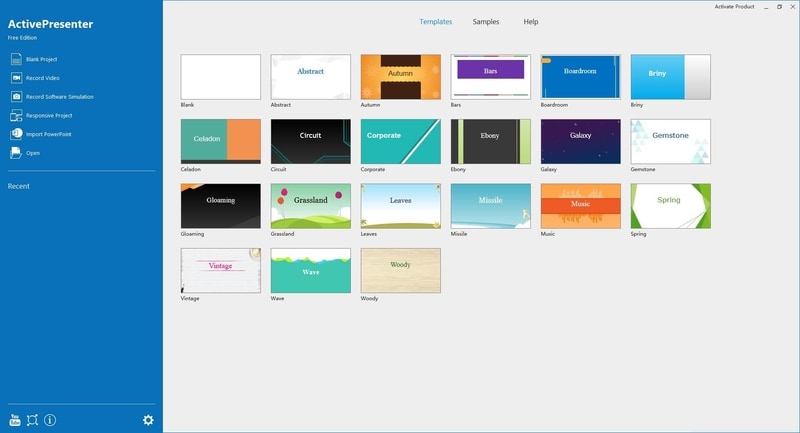
O programa ActivePresenter mostra as atividades da tela como textos, imagens, som e vídeo e as grava em minutos. Isso é possível graças aos poderosos recursos que capturam as informações na tela. As capturas de tela podem ser salvas junto com o som do sistema e o áudio do microfone sem limite de tempo ou marcas d'água. Os comandos simples como mesclar, excluir, recortar e ajuste de volume irão ajudar você a editar seus arquivos de áudio e vídeo.
Ezvid
O Ezvid é um programa excepcional por seus poderosos recursos e efeitos de ponta. Possui síntese de voz, controles de velocidade, desenho de tela, webcam e gravação de voz que o classificam entre as melhores soluções de criação de vídeo para informar, entreter e encantar os espectadores. Com um único clique, o Ezvid é capaz de gravar o que está na tela, como mapas, programas, programas, jogos e páginas da web. Os vídeos podem ser editados antes do download ou baixados diretamente antes da edição. Este programa pode gravar o áudio do sistema e o áudio do microfone e combiná-los.
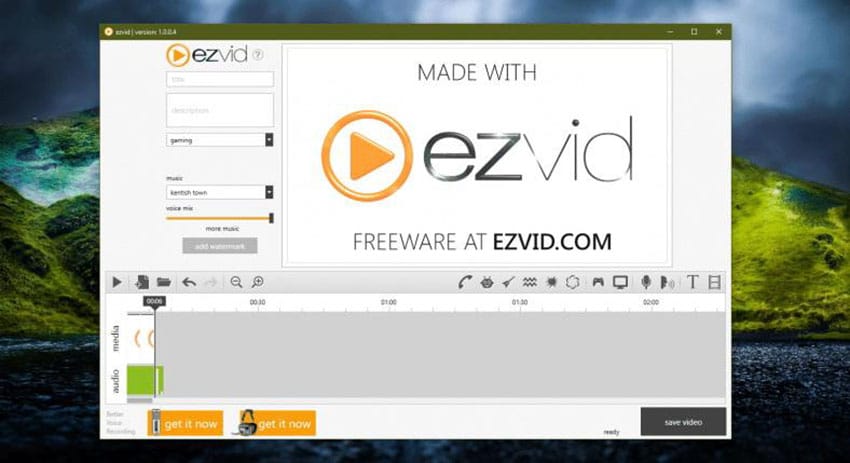
O Ezvid aproveita sua capacidade de criar vídeos de alta qualidade a partir da tela do seu computador usando os recursos de edição. Você pode recortar, juntar, reorganizar, adicionar slides e adicionar anotações de texto e muito mais, permitindo que você faça alterações rápidas em seus vídeos em minutos.
XSplit
O XSplit é um programa de produção e streaming de vídeo que permite aos usuários combinar vídeos provenientes de várias fontes. Os vídeos podem ser compartilhados no YouTube e transmitidos ao vivo no Twitch. Este programa é compatível com outros programas adicionando outros recursos como os alertas do Twitch nas transmissões. É robusto, gratuito e fácil de usar, sendo um favorito para transmissão de jogos.
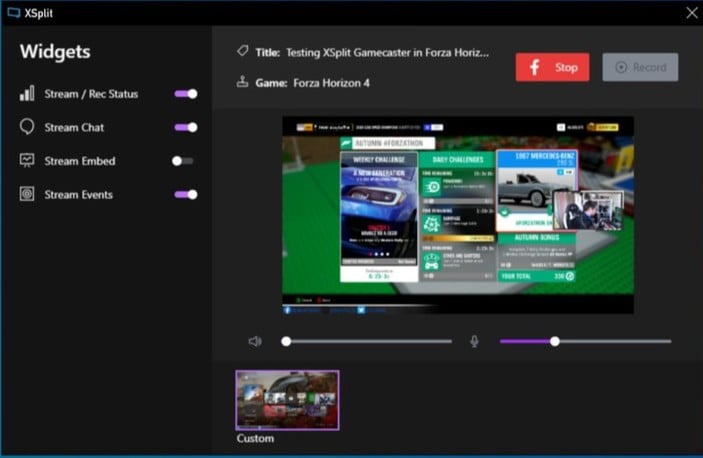
Com o XSplit, você pode criar um vídeo de diferentes fontes com uma cena mostrando os jogadores em campo, no caso do futebol, outra mostrando sua sessão de treino, outra sobre a lista de jogadores e a quarta o logotipo e estádios dos times. Isso pode ser combinado e visualizado como em fluxo com um clique no botão das cenas correspondentes. Os vídeos podem ser personalizados adicionando animações, sobreposições gráficas e efeitos sonoros entre outros recursos.
PlayClaw
O PlayClaw é um programa que permite gravar sua tela ao jogar. Este programa permanece em execução no seu sistema mesmo quando é minimizado. Pressione as teclas de atalho para retomar a gravação do seu jogo. Possui uma interface simples de usar que auxilia na configuração de acordo com suas especificações. Você tem a opção de converter o som em estéreo ou misturar fontes de som em uma única faixa. O formato JPG e PNG são os únicos formatos disponíveis para suas imagens.

Você pode criar sobreposições de webcam configurando seu programa. Também é possível definir capturas de tela automáticas em intervalos. Você pode descobrir a aparência visual dos textos exibindo o status do programa. Além disso, o PlayClaw não afeta o desempenho do seu sistema, tornando possível jogar sem perturbações.
HyperCam
O HyperCam é um programa que permite aos usuários capturar a reprodução da tela em um vídeo AVI enquanto mostra o movimento do cursor e qualquer outra tarefa que está sendo executada na área de trabalho. A interface do HyperCam é mais avançada para alunos e é altamente recomendada para jogadores avançados. A desvantagem deste programa é que a sincronização de som é baixa quando conectado ao YouTube e ao Windows.
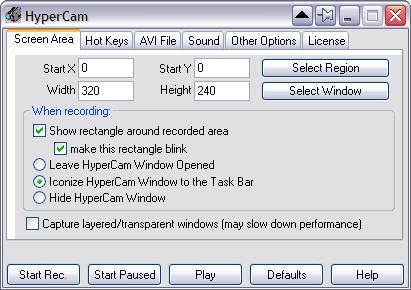
O HyperCam permite a preparação de tutoriais, apresentações e demonstrações. As versões mais recentes deste programa permitem a regravação de vídeos e a preparação de sobreposições de vídeo. Possui editores integrados que permitem editar através da fusão e corte de arquivos ASF, WMV e AVI já salvos que podem ser facilmente salvos e compartilhados. A versão gratuita do HyperCam deixa marcas d'água, enquanto a versão paga vem sem marca d'água e pode ser comprada por US$ 39,95.
D3DGear
O D3DGear é uma ferramenta que grava jogos nos formatos WMV e AVI. A tecnologia 3-D aprimora a gravação do jogo, enquanto a compressão MPEG ajuda na produção de vídeos de alta qualidade. O shareware vem com uma interface fácil de usar que ajuda o usuário a criar vídeos de qualidade.
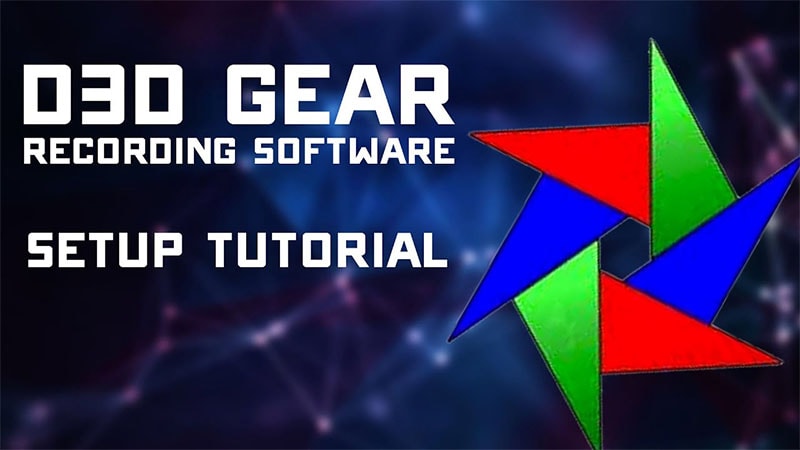
O D3DGear permite que você remova a exibição das taxas de quadros que geralmente são exibidas na tela. Este programa tem a opção de personalizar a cor e a fonte da taxa de quadros do seu jogo, bem como a posição e os intervalos de taxa. Ele grava os jogos nos formatos PNG, HDR, BMP, TGA e JPG. Oferece suporte para DirectX 8/9/10/10.1/11 e API OpenGL.
SmartPixel
O SmartPixel é um gravador e ferramenta de edição de vídeo gratuito e fácil de usar para Android e Windows. Esta ferramenta é integrada à tecnologia D3D que a torna compatível com jogos para celular e computadores pessoais. O recurso de edição de última geração permite que você crie vídeos profissionais 1080P HD com baixo uso de disco e menos processamento de CPU. Este programa também é ideal para gravar vídeos da webcam, vídeos tutoriais, vídeos da tela e vídeos de música.
![]()
O programa SmartPixel possui captura em tela cheia, captura de área e modo de captura PIP. A captura em tela cheia grava toda a tela, o modo de área grava uma área específica na tela e a captura PIP grava o microfone, a webcam e o áudio do sistema durante a gravação. Os vídeos gravados podem ser salvos nos formatos AVI, WMV, MP4 e FLV e compartilhados no Twitter, Facebook ou YouTube.
Loilo Game Recorder
O Loilo Game Recorder é um programa desenvolvido para atender as demandas dos gamers. Este programa é fácil de usar. Ele permite a gravação do jogo na tela e permite comentários feitos através do microfone simultaneamente. Pode detectar um problema durante o jogo e capturar a cena para enviar aos desenvolvedores para medidas corretivas.

O Loilo Game Recorder possui interface de usuário intuitiva com controles de início, pausa e parada. Ao usar este gravador, você pode personalizar a qualidade, a resolução de vídeo e a taxa de quadros para corresponder ao desempenho do sistema e à saída de vídeo desejada. Ao gravar vídeos com alta resolução, certifique-se de que seu sistema possa suportar os arquivos, pois eles exigem uma CPU poderosa, ocupam muito espaço e usam grande parte do sistema de processamento do computador.
O Recordmydesktop é uma ótima ferramenta para fazer captura de tela e gravar vídeos. Ele pode ser usado para várias atividades, como preparar tutoriais, apresentações ou pré-visualizações. O único problema é que não é compatível com o Mac. As alternativas discutidas acima estão prontamente disponíveis online e a escolha será altamente determinada pela natureza das tarefas que você está realizando e pela qualidade que você procura. É altamente aconselhável conferir cada um e aprender as especificações e recursos para uma decisão melhor.





David
chief Editor